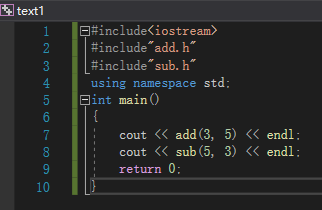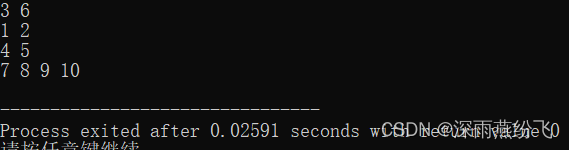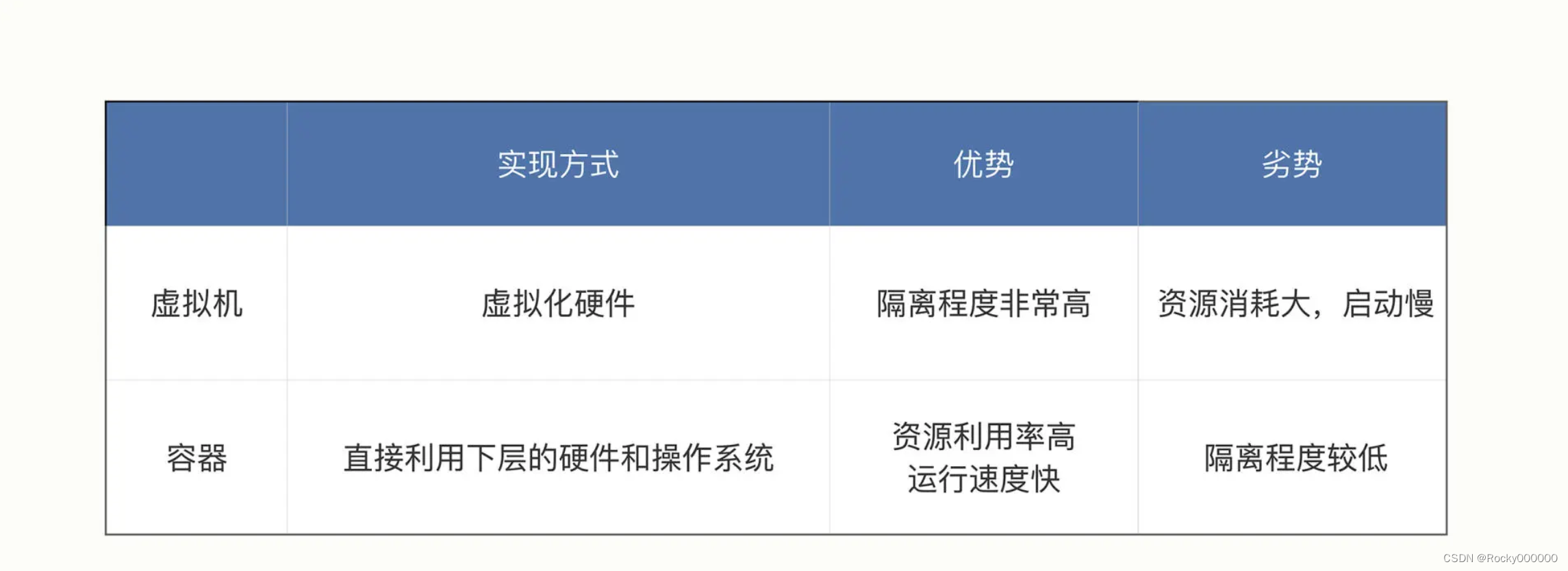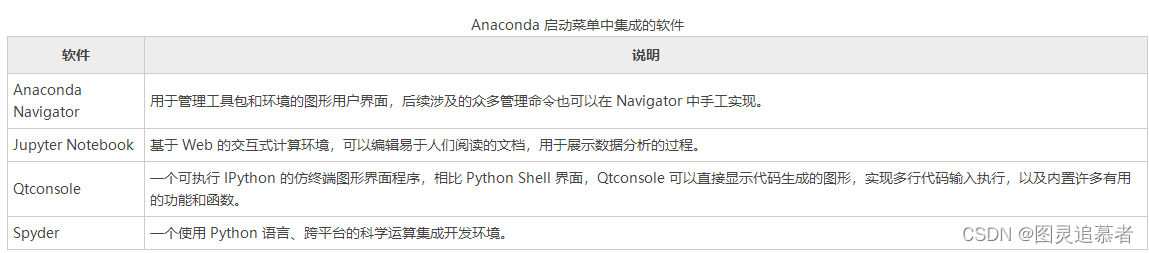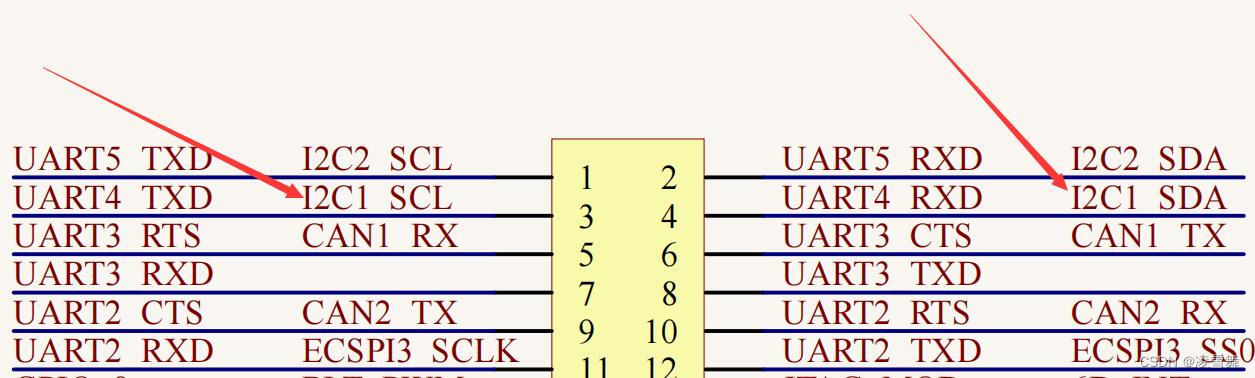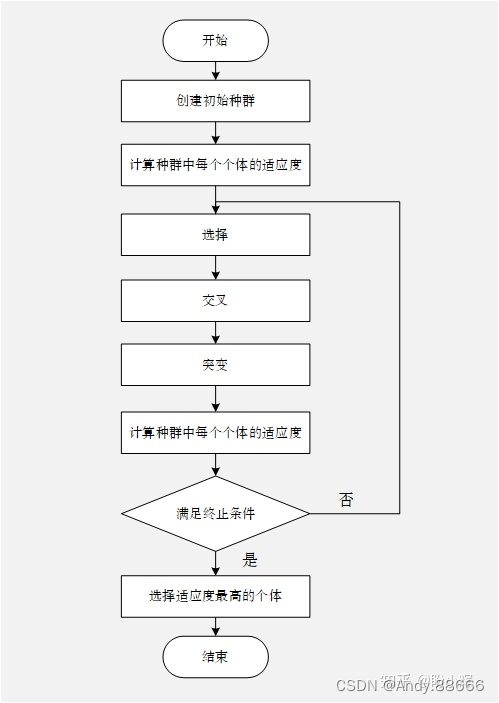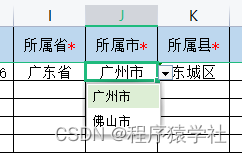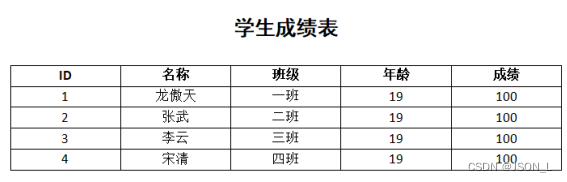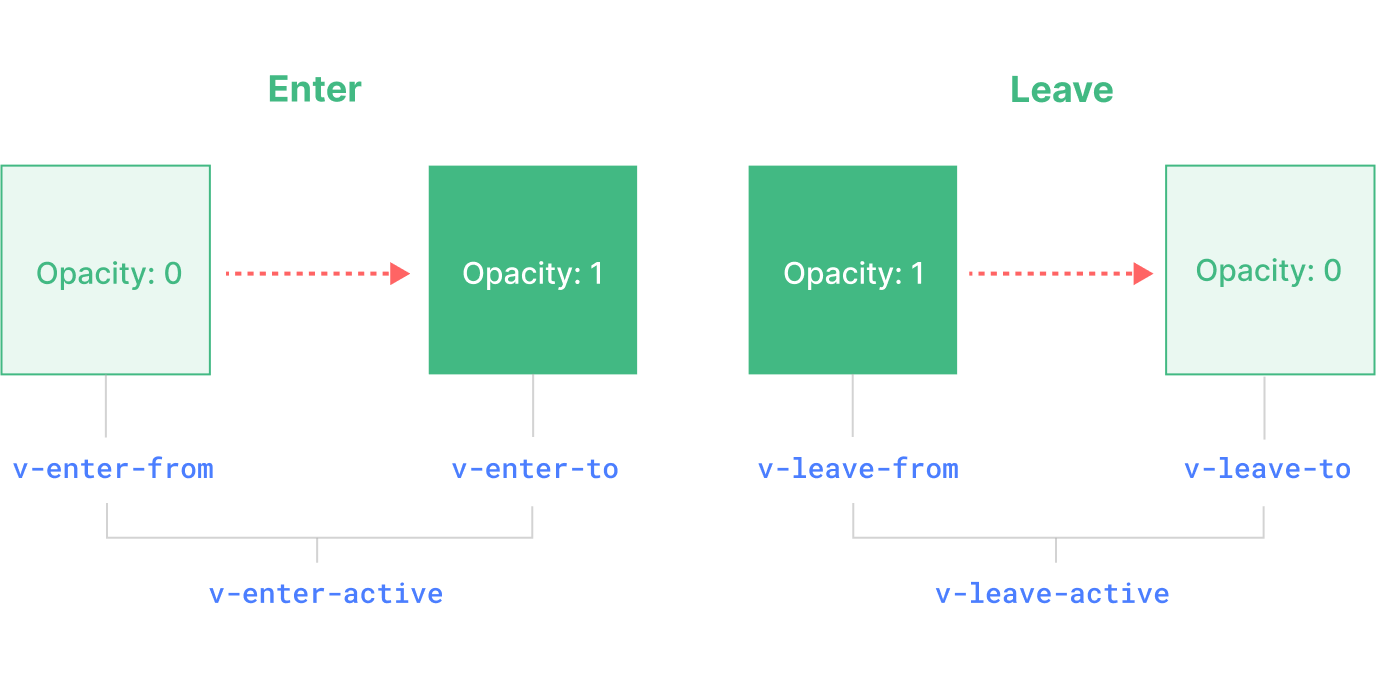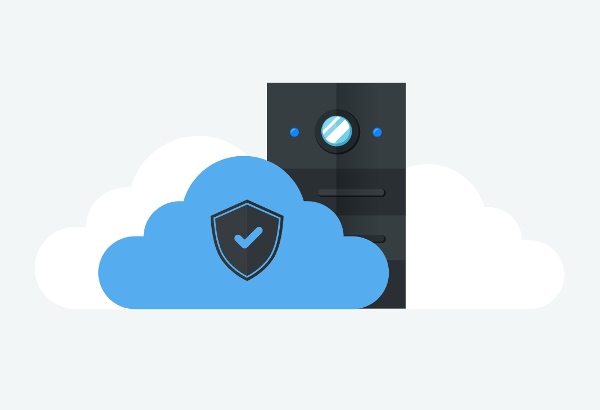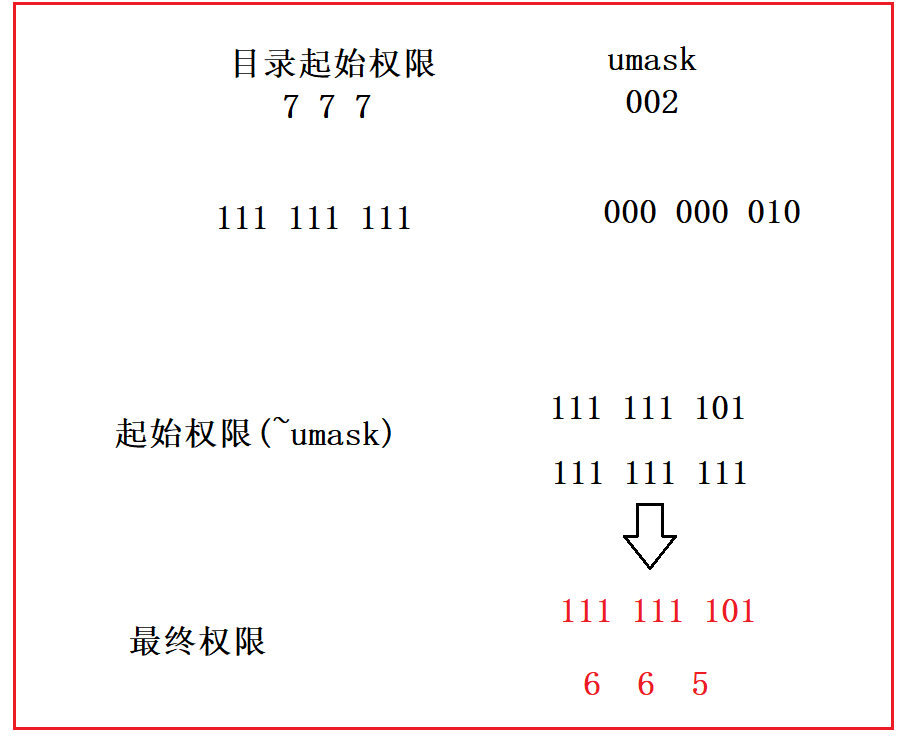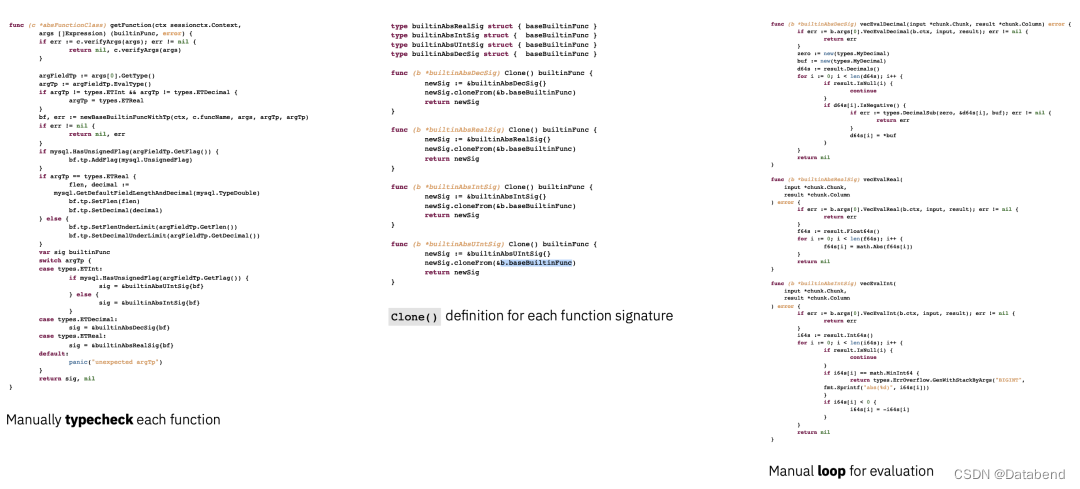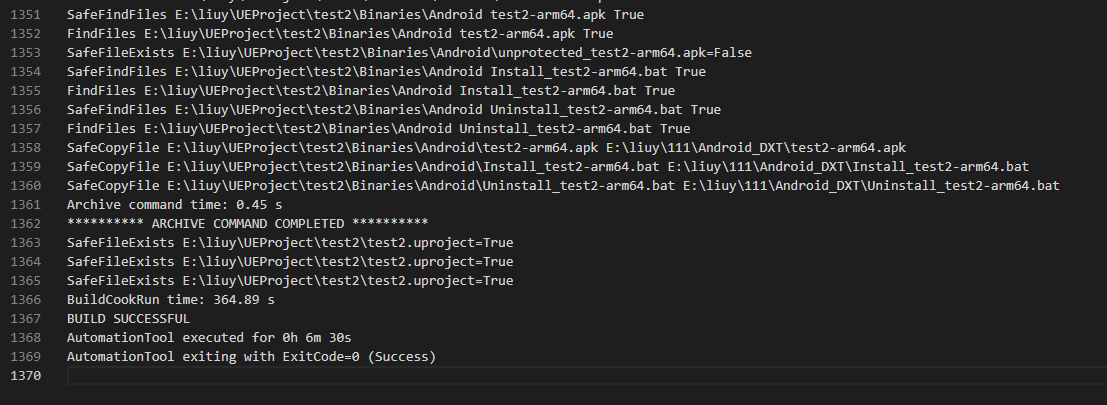如何用VS2019创建并调用动态库
- 创建动态库
- 调用动态库
创建动态库
网上查了相关资料,创建动态库主要有两种方式,一种是通过空项目创建动态库,一种是直接创建动态链接库,本文所总结的就是第二种,直接创建动态链接库。
首先打开VS,点击创建新项目,出现如下界面,将所有项目类型更改为库类型。
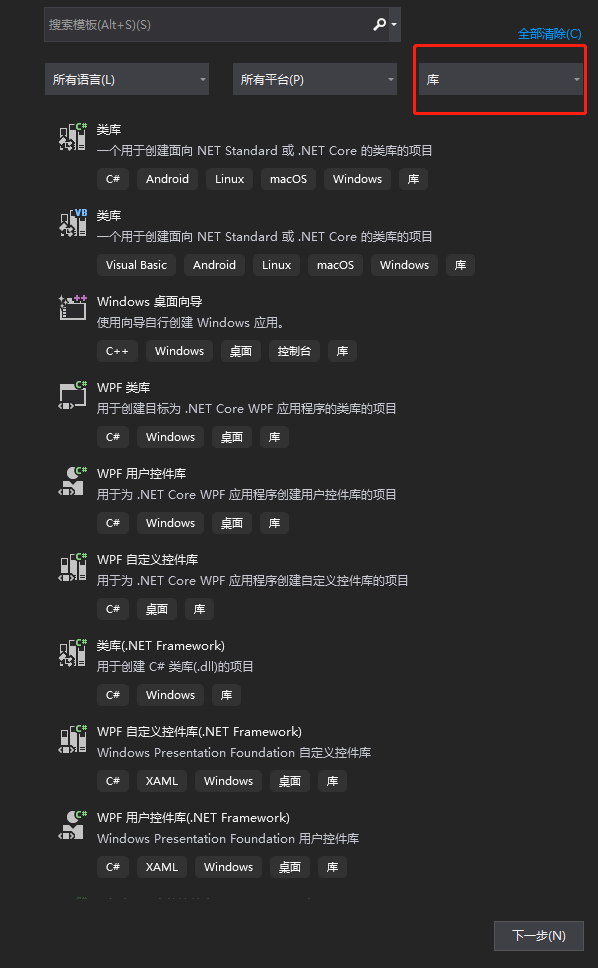
然后找到动态链接库,选中并点击下一步:
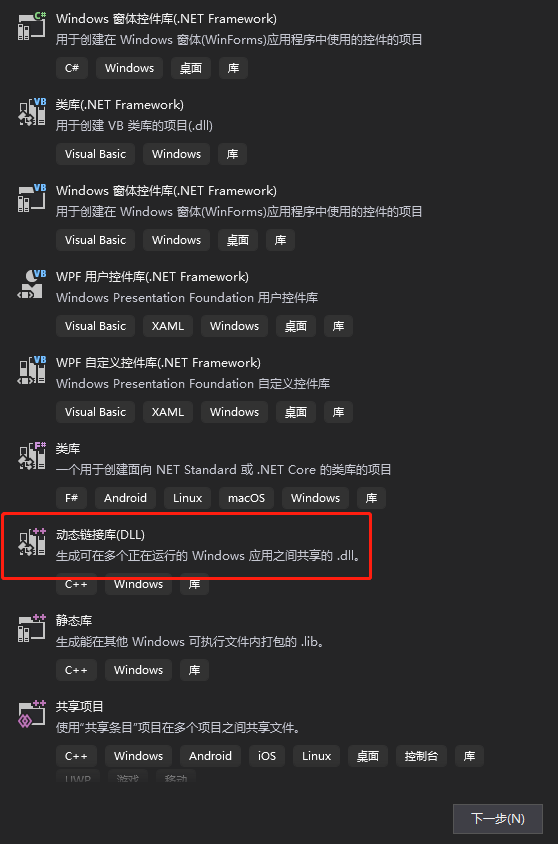
设置项目名称和位置后,点击创建
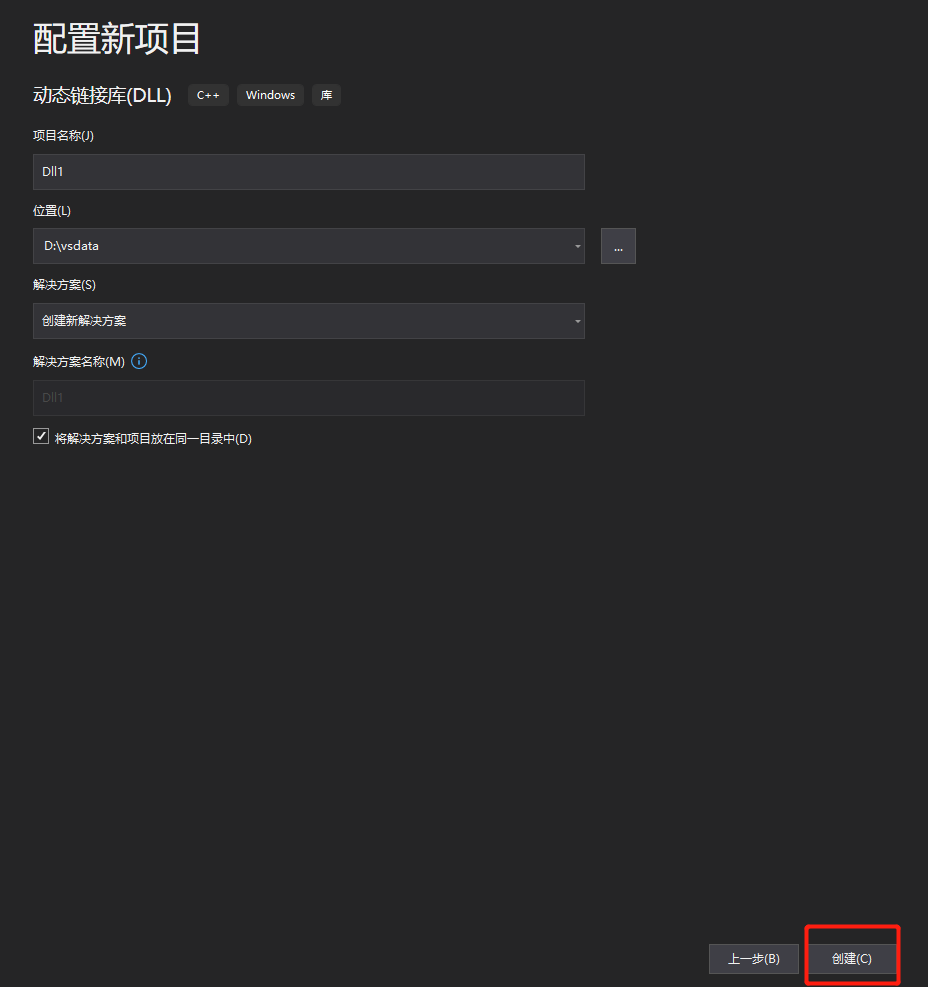
我们封装一个加减法运算动态库。
首先创建一个add.h
int add(int x, int y);
然后创建一个add.cpp
#include"add.h"
#include"pch.h"//必须包含此头文件,否则会报错
int add(int x, int y)
{
return x + y;
}
同理创建一个sub.h
int sub(int x, int y);
然后创建一个sub.cpp
#include"sub.h"
#include"pch.h"//必须包含此头文件,否则会报错
int sub(int x, int y)
{
return x - y;
}
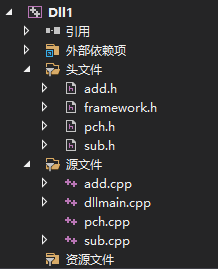
然后右击动态库工程,选择生成。
生成成功后,我们打开该动态库文件的Debug文件,发现只有.dll文件,没有引导库.lib文件
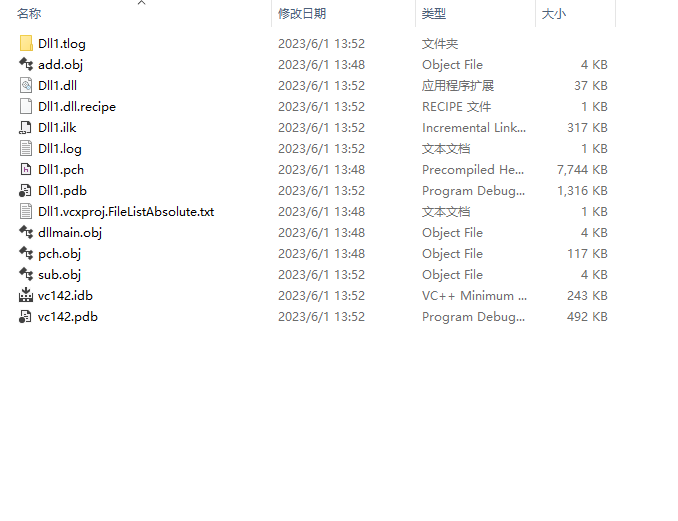
只需要在.cpp文件中在函数前加上_declspec(dllexport),如果是类的话,就在class和类名之间加上_declspec(dllexport)
add.cpp
#include"add.h"
#include"pch.h"
_declspec(dllexport) int add(int x, int y)
{
return x + y;
}
sub.cpp
#include"sub.h"
#include"pch.h"
_declspec(dllexport) int sub(int x, int y)
{
return x - y;
}
然后重新生成,再回到动态库文件的Debug文件中,就能找到引导库文件.lib文件了
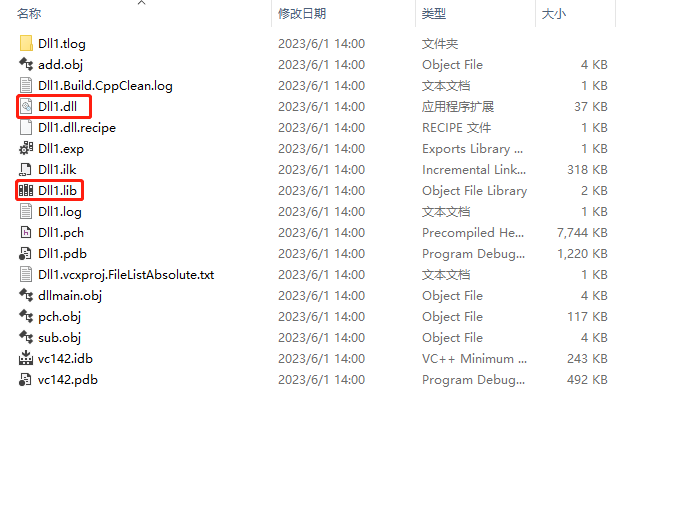
至此,一个动态库创建完成,接下来就创建一个应用程序文件来调用该动态库文件
调用动态库
首先右击“解决方案”,选中“添加”,选中“新建项目”,创建一个新的项目text1。
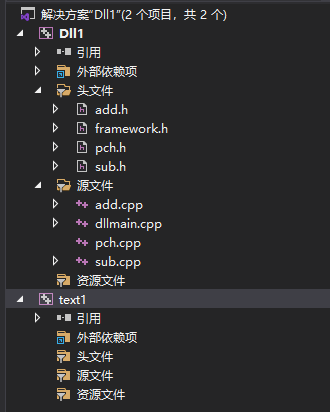
创建一个新项目后,我们开始准备调用动态库。
Step1:我们将动态库里的 .lib,.dll,.h 文件复制到当前项目路径下,复制完成如下:
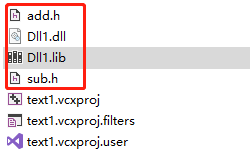
step2:然后右击text1->点击“属性”->点击“链接器”->点击"输入"->在右侧窗口的“附加依赖项”中添加引导库文件->应用->确定
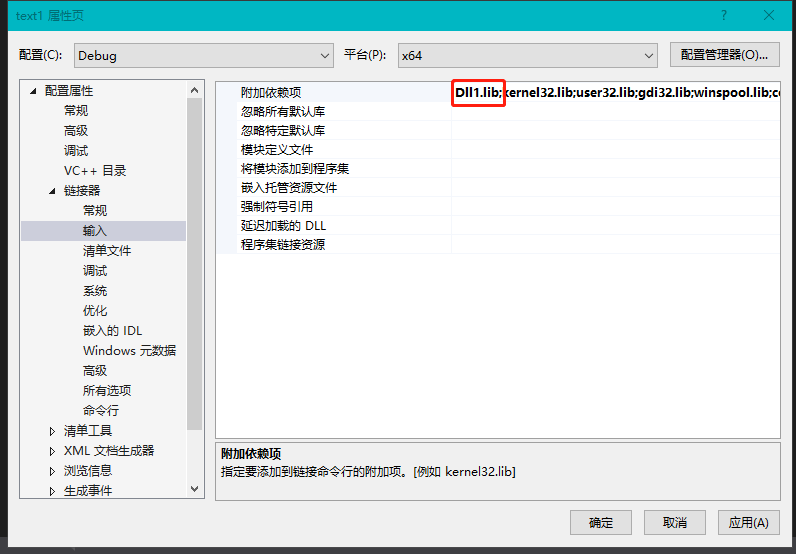
step3:在应用程序文件(text1)下右击“引用”->点击“添加引用”->在跳出来的界面选中Dll文件,然后点击确定。
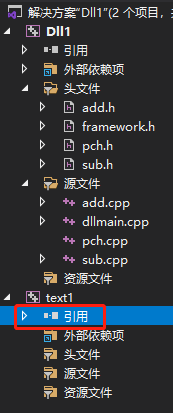
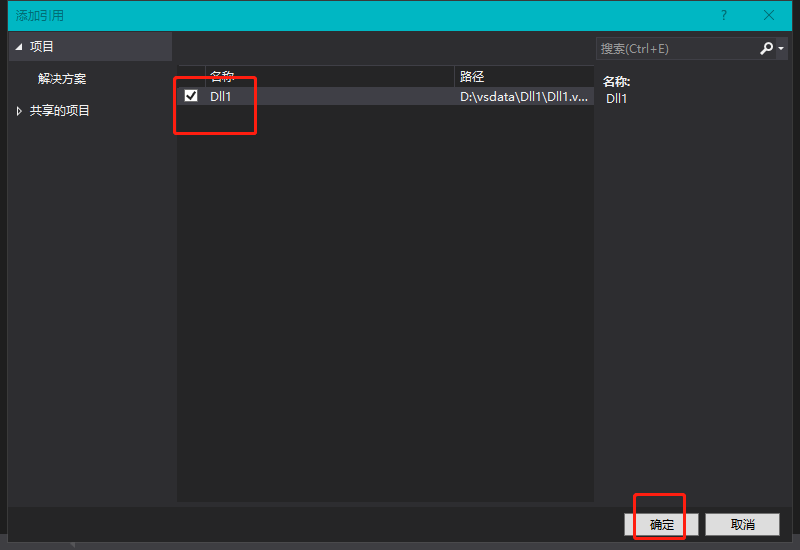
step4:右击text1,将text1设为启动项目,否则会报错。
至此配置完成。
在调用动态库某个函数时,只需要包含相应的头文件即可直接调用。